Cómo configurar una canción como tono de llamada en Android o iPhone 2025
Tú sabes cómo establecer una canción como tono de llamada en Android o iPhone?” Hay muchas personas que querrían saber posibles respuestas a esta pregunta, por supuesto, sería maravilloso usar tus canciones más queridas como tu propio tono de llamada.
Definitivamente es divertido integrar todas tus canciones favoritas como tono de llamada de tu dispositivo. Además, ¿no sería genial tocar todas las canciones que te gustan cuando alguien te llama o te envía un mensaje con un propósito o cosa en particular? En este artículo, vamos a aprender los procedimientos sobre ¿Cómo pongo una canción como tono de llamada? en Android y iPhone. Si desea utilizar la canción que más le gusta como tono de llamada y aún no sabe cómo hacerlo, debe leer nuestro artículo a continuación.
Lea también
Mejores formas de configurar Spotify Como alarma en iPhone en la actualización 2024
Cómo establecer un Spotify Canción como alarma en Android y iPhone [100% funcional]
Contenido del artículo Parte 1. ¿Cómo pongo una canción como tono de llamada en Android o iPhone?Parte 2. Cómo configurar Spotify Canciones como tono de llamada gratisParte 3. Para resumirlo todo
Parte 1. ¿Cómo pongo una canción como tono de llamada en Android o iPhone?
¿Cómo pongo una canción como tono de llamada en Android y iPhone? Los procesos de los que vamos a hablar dependen del tipo de dispositivo que estés a punto de utilizar. También es recomendable que antes de ejecutar todos los pasos que mencionaremos a continuación, actualices tu sistema operativo a la última versión dependiendo de la actualización disponible.
Cómo configurar una canción como tono de llamada en Android
¿Cómo configurar una canción como tono de llamada personalizado en su dispositivo Android? Sigue estos pasos:
-
- Abra la aplicación Configuración en su dispositivo Android.
- Busca el "Sonido y vibración"opción y tóquela.
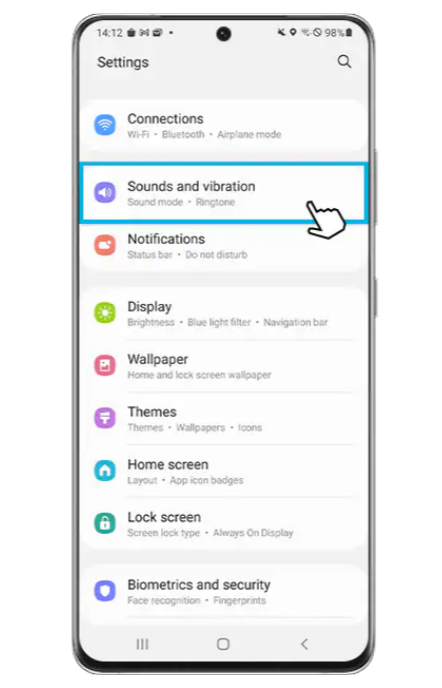
- Ubique y seleccione el botón "Tono de teléfono" opción.
- Verás una opción llamada "Mis sonidos." Tócalo.
- En la esquina inferior derecha de la interfaz, encontrará un "+Icono ". Tócalo.
- Se abrirá un explorador de archivos que le permitirá explorar el directorio de su teléfono.
- Elija el archivo de audio que desea usar como tono de llamada del directorio de su teléfono.
- Después de seleccionar el archivo de audio deseado, haga clic en "Guardar"Opción ubicada en la esquina superior derecha de la pantalla.
Seguir estos pasos le ayudará a configurar un tono de llamada personalizado en su dispositivo Android.
Cómo configurar una canción como tono de llamada en iPhone usando GarageBand
-
- Inicie el GarageBand aplicación en tu iPhone.
- Desliza y busca el "Grabadora de audio" opción, luego elija la "Voz" opción (representada por un icono de micrófono). También puedes usar la opción "Teclado" o la "batería"opciones si lo prefieres.
- Toque en el "Consultar" (representado por un ícono similar a una pared de ladrillos) para ingresar a la sección de edición.
- Elegir el "Red ISTE Loop", y verá subtítulos como "Bucles de manzana""Música", Y"Archivos". Seleccione la ubicación donde se guarda el tono de llamada que desee.
- Comience a buscar la canción que desea usar como tono de llamada. Mantenga presionada la canción durante unos segundos para importarla correctamente. Si no encuentras la canción, puedes elegir la opción que dice "Examinar elementos desde la aplicación Archivos"para localizarlo.
- Si desea editar la canción, arrastre la barra vertical larga hasta el punto de inicio deseado para su tono de llamada personalizado. También puedes usar la pestaña de reproducción para encontrar el punto de partida perfecto para tu tono.
- Una vez que haya seleccionado el punto de inicio deseado, toque dos veces la canción y elija "Dividida" opción.
- Arrastra el ícono de la tijera hacia abajo para dividir o cortar la canción en el punto deseado.
- Para eliminar las partes no deseadas, tóquelas dos veces y elija "Eliminar" opción.
- Seleccione el icono de flecha hacia abajo ubicado en la esquina superior izquierda de la pantalla y elija "Mis canciones" opción.
- Mantenga presionado el proyecto que creó, luego toque "Compartir" opción de la lista que aparece.
- Escoger "Tono de llamada," luego toque "Continuar." Seleccione un nombre para su tono de llamada y toque "Exportar" opción.
- Una vez que hayas completado todos los pasos, podrás elegir "Usar sonido como..." para configurar la canción como tono de llamada directamente. Alternativamente, puedes elegir "Ok" para configurarlo manualmente como tono de llamada.
¿Puedo poner una canción como tono de llamada en iPhone? ¡Sí! Siguiendo estos pasos, puedes poner una canción como tono de llamada en tu iPhone usando GarageBand.
Parte 2. Cómo configurar Spotify Canciones como tono de llamada gratis
Podemos ver lo importante que puede ser la música con la gran cantidad de servicios de transmisión de música en línea que tenemos hoy. Esperamos haber impartido suficiente conocimiento sobre “cómo pongo una canción como tono de llamada”, como se analizó en las partes anteriores de nuestro artículo.
Uno de los servicios de transmisión más conocidos y confiables de la actualidad es Spotify. Spotify tiene un plan gratuito y, aunque es realmente útil, no todas las funciones están disponibles junto con él, para maximizar la calidad de los servicios y otras funciones avanzadas de la plataforma es necesario suscribirse a su versión premium.
Su versión premium viene con la posibilidad de escuchar canciones incluso sin conexión. Significa que incluso si no tienes una conexión a Internet estable, puedes escuchar todas las canciones que quieras cuando quieras. Sin embargo, incluso si puede permitirse el lujo de aprovechar el servicio premium, sería una mejor idea Ahorre dinero usando un programa gratuito. Spotify convertidor de musica mientras disfrutas escuchando música en cualquier momento.
Esto se puede solucionar mediante el uso de la TunesFun Spotify Music Converter. Es una herramienta profesional que cualquiera puede utilizar para transformar archivos de música y hacerlos mucho más accesibles que nunca. Hemos enumerado las otras funciones del dispositivo para ayudarle a familiarizarse con él.
- Convierte tu Spotify pistas de música para más formatos flexibles que son más versátiles como MP3, MP4, WAV, AIFF y muchos más.
- La conversión de Spotify Las pistas de música no le quitarán demasiado tiempo, el proceso será rápido y eficiente ayudándole a ahorrar su valioso tiempo para utilizarlo en otras actividades que sean necesarias.
- Incluso si el proceso es rápido, el resultado será excepcionalmente bueno. Podrás disfrutar de un modo cien por cien similar al archivos originales ¡y eso seguramente beneficiará a todos los amantes de la música que querían disfrutar de lo mejor de las maravillas de la música!
- La interfaz de la TunesFun Spotify Music Converter es realmente simples. Cualquiera puede comprender rápidamente cómo utilizar esta herramienta.
¡Haga clic aquí para probarlo gratis!
Descargar Descargar
Vamos a entender los pasos sobre cómo usar TunesFun Spotify Music Converter descargar Spotify canciones y configúrelas como tono de llamada gratis, a continuación.
Paso 1: Comience a descargar e instalar la herramienta profesional en su computadora personal. Luego, una vez que haya instalado la herramienta, ábrala y comience importando los archivos de música de Spotify que querías convertir.
Paso 2. Elige los formatos de archivo que desea tener, y una vez que todos los archivos de música estén incorporados, cree una carpeta donde se guardarán los archivos de salida una vez finalizada la conversión.
Paso 3: Pulsa la pestaña Convertiry espere hasta que se complete el proceso. La herramienta convertirá los archivos de música tan rápido como jamás hayas imaginado.
También puede ver el estado de la conversión del archivo en la interfaz principal del TunesFun Spotify Music Converter, en caso de que quisieras monitorearlo.
Parte 3. Para resumirlo todo
Esperamos haberle proporcionado todas las respuestas posibles a “¿Cómo pongo una canción como tono de llamada?”, mediante la ayuda de los procedimientos que hemos enumerado anteriormente. Además, será genial tener el privilegio de transmitir e incluso descargar todas las canciones que te gustan. Spotify, una de las mejores plataformas de streaming de música online que tenemos en la actualidad.
Y esto sólo podría suceder mediante el uso del mejor conversor profesional, el TunesFun Spotify Music Converter. Le hemos presentado esta herramienta profesional junto con lo que debe saber al respecto. ¡Ahora es posible disfrutar descargando todas las canciones que amas sin problemas ni dilemas!
Comente